
How to use PS to modify the original image numbers: first open any image; then use the marquee tool to select the font to be modified; then drag the text through the "ctrl c" and "ctrl v" shortcut keys and Make the move; save at the end.
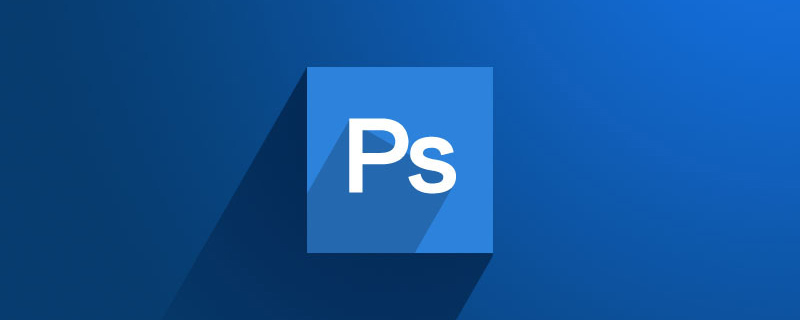
#We often need to modify the numbers on a picture at work, so how to use PS to modify the numbers on the original picture? In fact, this is not difficult Skills, let’s learn them together!
The specific steps are as follows:
1. Open the ps software.
2. Open any picture.
#3. First use the marquee tool to select the font you want to modify.
4. For example, if you want to change 3-11 to 11-11 as shown in the picture below, select the number 11 first.
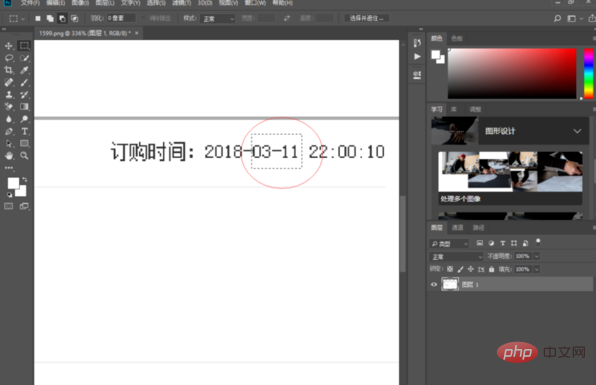
5. Next, select 11 and perform ctrl c and ctrl v.
6. Drag 11 to move it, then 11-11 will come out.
#7. Remember to save after moving.
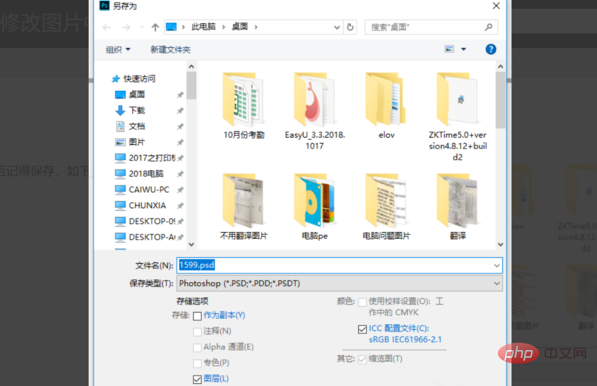
The above is the detailed content of How to modify the original image numbers using PS?. For more information, please follow other related articles on the PHP Chinese website!
 Introduction to the usage of vbs whole code
Introduction to the usage of vbs whole code
 How to switch between full-width and half-width
How to switch between full-width and half-width
 How to display two divs side by side
How to display two divs side by side
 Three commonly used encoding methods
Three commonly used encoding methods
 A complete list of idea shortcut keys
A complete list of idea shortcut keys
 c/s architecture and b/s architecture
c/s architecture and b/s architecture
 What is the difference between mysql and mssql
What is the difference between mysql and mssql
 What are the main functions of redis?
What are the main functions of redis?